価格カタログ - 販路ごとに異なる販売価格を設定する方法
「価格カタログ」機能を使って販路や予約チャンネルごとに販売金額を変える方法
販路ごとに異なる価格で商品を販売したい場合は、「価格カタログ」機能を利用して設定が可能です。例えば、自社サイトでは10,000円、マーケットプレイス経由では12,000円といったように、同じ商品でも販路ごとに金額を変更して販売することができます。
この記事では、価格カタログの作成方法および商品の設定手順についてご案内します。
1. 左側メインメニュー>体験>価格カタログ>「追加する」をクリックします。
2. Title欄にタイトルを入力し、「送信する」をクリックします。
※タイトルは外部に表示されませんので、例えば「〇〇販売用」などのわかりやすいタイトルがおすすめします。
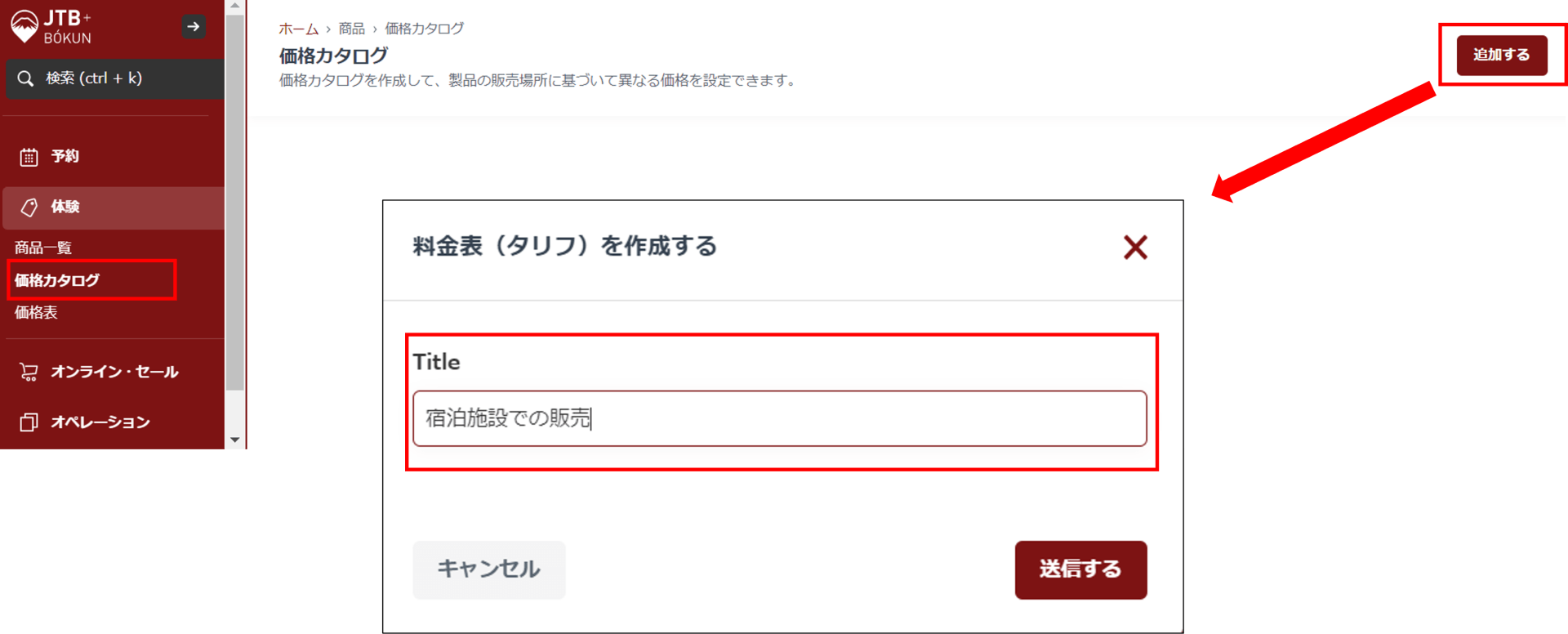
3. 価格カタログを追加したい商品の編集画面>アドバンス>料金に関するその他設定>価格カタログ>「未選択」に表示されているリストより追加したい価格カタログを追加して保存します。
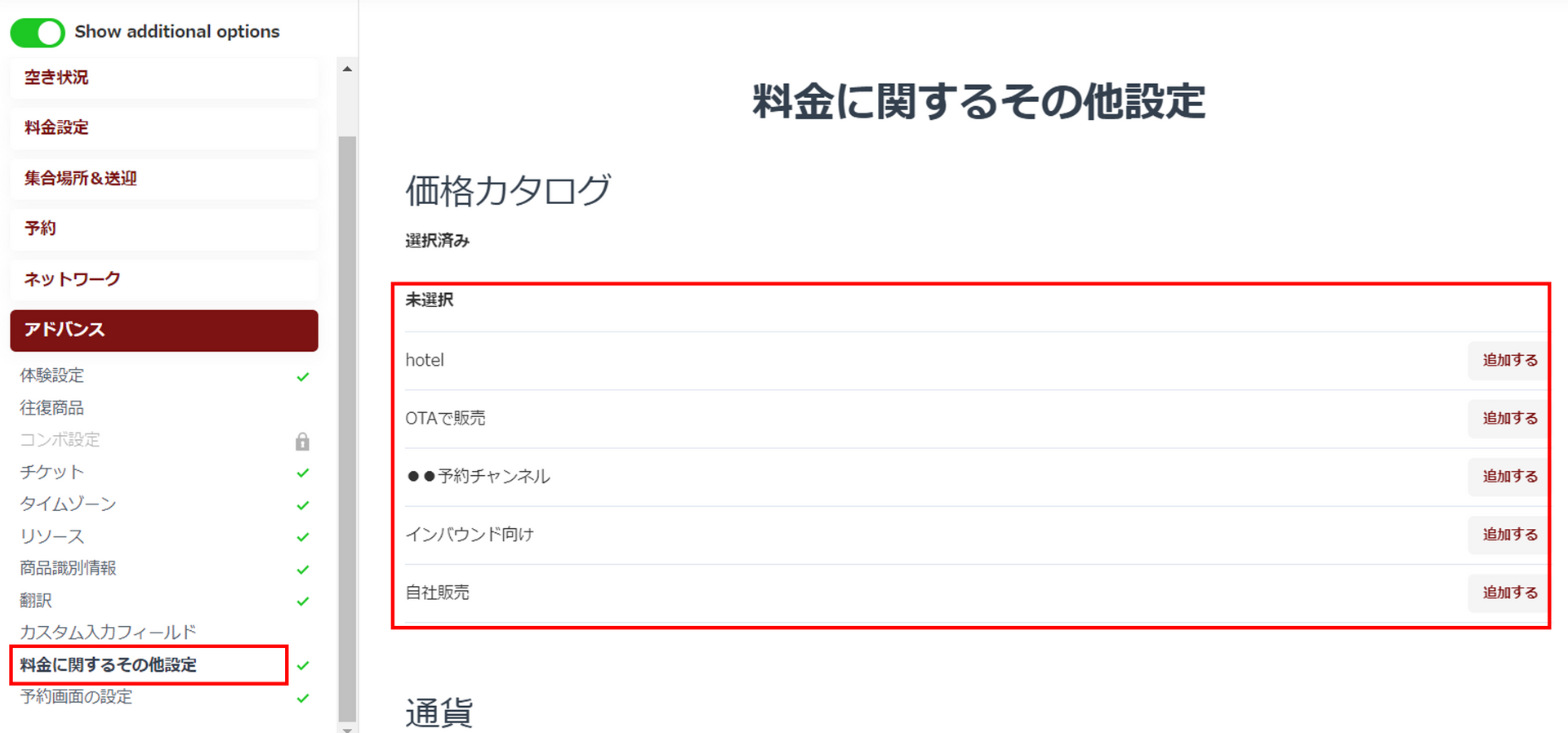
4. 料金設定>上記で追加した価格カタログを選択し、金額を入力して保存します。

上記の設定が完了後、マーケットプレイス契約の契約条件作成の際に適用する価格カタログを選択できます。
マーケットプレイス>契約条件設定>「契約条件を作成する」または既存の契約条件を編集する>価格カタログより適用させるものを選択します。
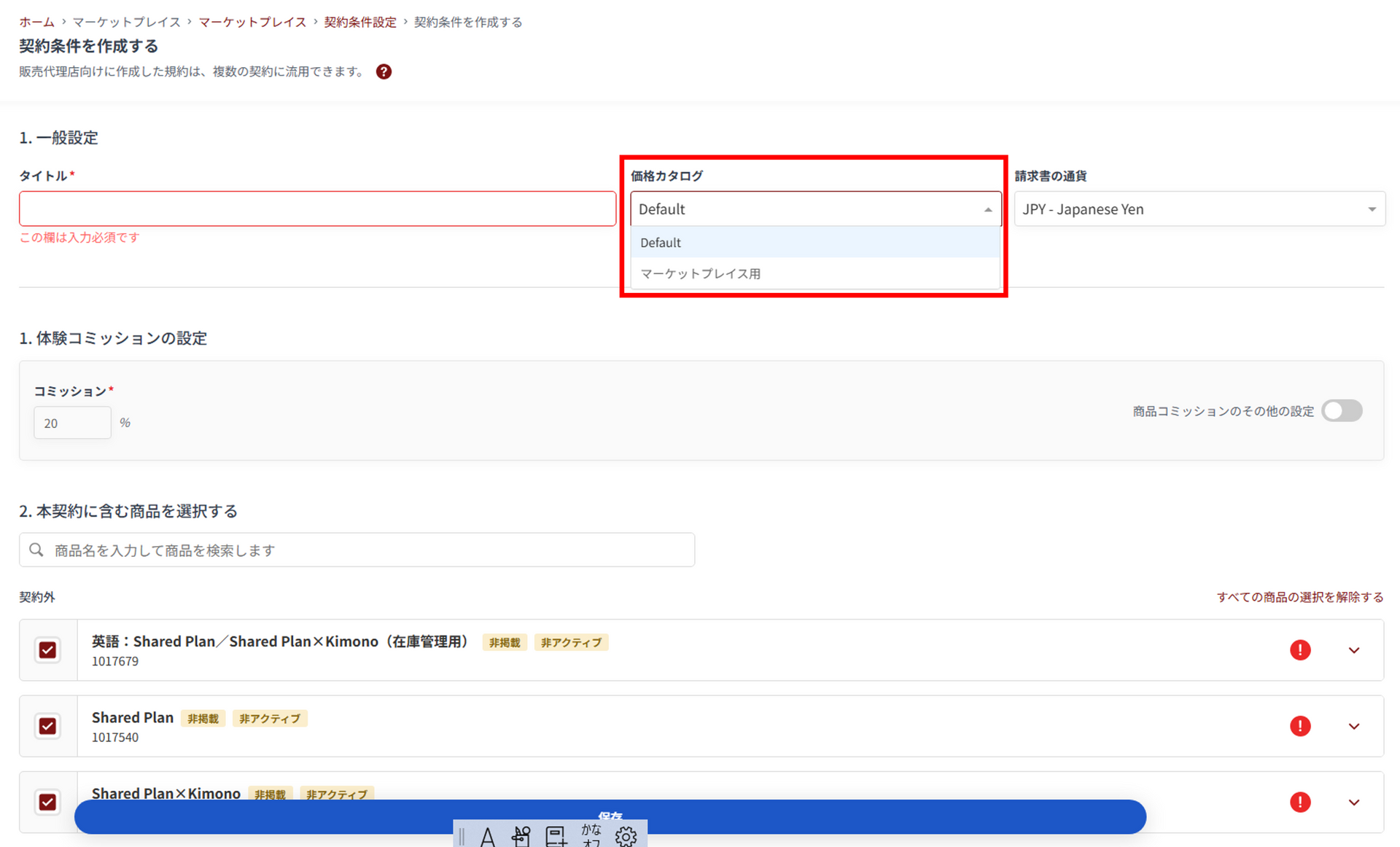
また、予約チャンネルごとに、適用する価格カタログを設定することができます。
例えば、自社販売用の予約チャンネルにデフォルトの価格カタログを選択し、近隣ホテル販売用の予約チャンネルに金額が高めに設定した価格カタログを適用させることができます。
【注意】マーケットプレイスの契約条件や予約チャンネルで特定の価格カタログを適用した場合、その販路で販売する全商品について、選択した価格カタログの金額を必ず設定してください。
